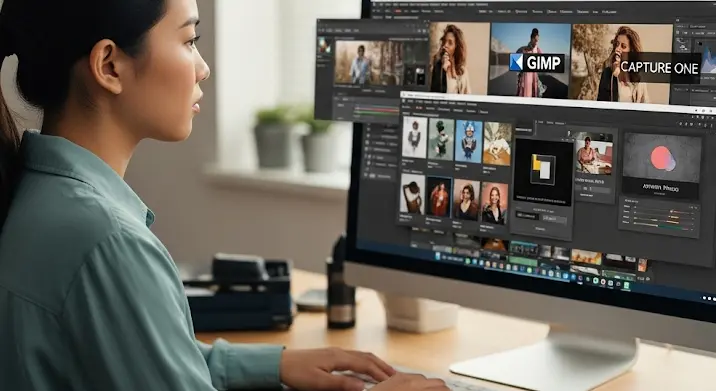Képzelj el egy gyönyörű, gondosan megtervezett logót, amely a márkád esszenciáját sűríti magába. Most pedig képzeld el, hogy ezt az emblémát egy izgalmas, dinamikus felületre szeretnéd helyezni – mondjuk egy gyűrött anyagra, egy lobogó zászlóra, egy kanyargós pohárra vagy épp egy ráncos bőrre. Mi történik, ha egyszerűen ráhúzod? Pontosan: egy lapos, élettelen kép, ami teljesen kilóg a valóságból. Ismerős a helyzet? Akkor jó helyen jársz, mert ma lerántjuk a leplet arról a Photoshop trükkről, ami örökre megváltoztatja a munkamódszeredet! Ez a módszer nem más, mint a Displacement Map, azaz az eltolási térkép.
Sok tervező számára ez az a pillanat, amikor a kreatív szabadság határtalanul kibontakozik, hiszen a digitális világban megteremtett elemek végre teljesen hitelesen, szinte kézzel foghatóan illeszkedhetnek a fizikai valóságot imitáló képekbe. Elfelejtheted a merev, sík felületre ragasztott, idegennek tűnő logókat, és helyette igazi mélységet, textúrát és valóságérzetet adhatsz a munkáidnak. Készülj fel, mert ez a technika nem csak időt spórol, de jelentősen emeli a vizuális anyagaid minőségét is! 🚀
Miért elengedhetetlen a realizmus a modern vizuális kommunikációban? ✨
A mai digitális világban, ahol másodpercek alatt kell megragadnunk a figyelmet, a minőségi vizuális tartalom kulcsfontosságú. Egy jól elhelyezett, élethű márkaelem nem csupán esztétikailag kellemes, hanem erősíti a márka professzionalizmusát és hitelességét. Gondoljunk csak bele: egy reklámfotó, ahol a termék emblémája hibátlanul simul egy dinamikus formára, sokkal meggyőzőbb, mint az, ahol egy lapos matricaként éktelenkedik. A nézők ösztönösen érzékelik a különbséget, és ez közvetlenül hatással van a márka megítélésére. Az elhelyezés precizitása nem csak a logók esetében fontos, hanem bármilyen grafikai elem beillesztésekor, legyen szó mintáról, szövegről vagy illusztrációról.
Amikor egy digitális alkotás tökéletesen utánozza a valóságot, az nem csak a szemnek tetsző, de pszichológiailag is erősíti a bizalmat. A fogyasztók azt látják, hogy a márkát képviselő vizuális anyagok mögött figyelem és szakértelem rejlik. Ez a fajta odafigyelés a részletekre az, ami megkülönbözteti a kiemelkedő munkákat az átlagostól. Azt üzeni: „Ezt komolyan vesszük.” Így egy egyszerű grafikai beállítás közvetetten hozzájárulhat a márkaérték növeléséhez és az elkötelezettség fokozásához is.
A „Miért nem működik?” Paradoxon – A Lapos Logó átka 🤔
Valószínűleg te is találkoztál már azzal a frusztráló helyzettel, amikor egy fantasztikus logót próbáltál ráilleszteni egy képzeletbeli, ám dinamikus felületre. Ráhúzod a fájlt, átméretezed, talán még a Warp Tool-t is beveted, de az eredmény mégis valahogy… lapos marad. Mintha egy két dimenziós papírlapot ragasztottál volna egy háromdimenziós tárgyra. Miért van ez?
A válasz egyszerű: a fények, az árnyékok és a perspektivikus torzítás hiánya. Egy igazi tárgyon a fény különbözőképpen verődik vissza a görbületek és a mélyedések mentén, árnyékokat és csúcsfényeket hozva létre, amelyek mélységet és formát adnak neki. A logód, ha pusztán ráilleszted, nem veszi fel ezeket a tulajdonságokat. Nincs meg benne az a finom, optikai illúzió, ami azt sugallná, hogy valóban része a felületnek, és annak textúráját, formáját követi. Ezért kell valami erősebb „varázslat”, ami áthidalja ezt a szakadékot a sík grafika és a térbeli valóság között.
A Megmentő: A Displacement Map Varázsereje 🧙♂️
Itt jön a képbe a Displacement Map, azaz az eltolási térkép – a Photoshop egyik leghasznosabb, mégis sokszor figyelmen kívül hagyott funkciója. Ez a technika lehetővé teszi, hogy egy réteg, például a logód, a háttérréteg fény- és árnyékviszonyainak megfelelően torzuljon. Egyszerűen fogalmazva: a Displacement Map megmondja a Photoshopnak, hogy a logód pixeljeit hova tolja el a háttér világosságának vagy sötétségének függvényében, ezzel a valósághű illúziót keltve.
Hogy működik ez a varázslat? A szoftver egy szürkeárnyalatos képet, a Displacement Mapet használja referenciaként. Minél világosabb egy pixel ezen a térképen, annál jobban eltolja a logód pixelét egy bizonyos irányba. Minél sötétebb, annál inkább a másikba. A középszürke pixelek pedig alig vagy egyáltalán nem mozdítják el a logó pixeljeit. Ez a precíz, pixel-szintű manipuláció biztosítja, hogy az embléma tökéletesen illeszkedjen a háttér görbületeihez, felvéve annak formáját és mélységét. Egy igazi game changer a grafikai tervezésben!
Lépésről Lépésre: Így hozd létre a tökéletes illúziót! 🚀
1. Előkészületek: A munkatér beállítása 🛠️
Mielőtt belevágnánk a sűrűjébe, győződjünk meg róla, hogy minden készen áll.
- Válaszd ki az alapképét: Ez lesz az a hullámos, texturált felület, amire a logót szeretnéd elhelyezni. Ügyelj arra, hogy a kép jó felbontású legyen, és a hullámok, gyűrődések jól láthatóak legyenek. Ez kritikus a Displacement Map hatékonysága szempontjából.
- Készítsd elő a logódat: Ha lehetséges, használj vektoros (például .ai vagy .eps) logófájlt, amit egyszerűen beilleszthetsz Smart Objectként. Ha raszterizált képpel dolgozol, ügyelj arra, hogy magas felbontású legyen, és konvertáld Smart Objectté (Jobb kattintás a rétegen > Convert to Smart Object). Ez azért fontos, mert így nem romlik a minőség, ha méretezed vagy torzítod, és bármikor visszatérhetsz az eredetihez.
2. A „Térkép” készítése: Displacement Map előállítása 🗺️
Ez a legfontosabb lépés. A Displacement Map valójában a háttérképünk szürkeárnyalatos változata, ahol a fény- és árnyékviszonyok határozzák meg a későbbi torzítás mértékét.
- Másold le a háttérréteget: Készíts egy másolatot az alapkép rétegéből (Ctrl/Cmd + J). Nevezd át valami beszédes névre, például „Displacement Map alap”.
- Deszaturálás: Alakítsd át ezt a másolt réteget szürkeárnyalatosra (Ctrl/Cmd + Shift + U vagy Image > Adjustments > Desaturate). Ezzel eltávolítod a színeket, és kizárólag a fényértékekre koncentrálunk.
- Kontraszt beállítása: Ezen a szürkeárnyalatos rétegen növelnünk kell a kontrasztot, hogy a hullámok, gyűrődések még hangsúlyosabbá váljanak. Használd a Levels (Ctrl/Cmd + L) vagy Curves (Ctrl/Cmd + M) eszközöket. Sötétítsd a sötétebb területeket és világosítsd a világosabbakat, hogy minél nagyobb legyen a különbség a fényes és árnyékos részek között. Ezt óvatosan, szemre végezd, a cél a tiszta, jól elkülönülő formák elérése.
- Kismértékű elmosás (opcionális, de ajánlott): Alkalmazz egy enyhe Gaussian Blur (Filter > Blur > Gaussian Blur) szűrőt, körülbelül 1-3 pixeles sugárral. Ez segít kisimítani az éles átmeneteket és elkerülni a pixeles torzítást, ezáltal finomabbá teszi a végeredményt.
- Mentés PSD-be: Ez kritikus! Rejtsd el a Displacement Map réteget (kattints a szem ikonra mellette), majd mentsd el ezt a dokumentumot külön PSD fájlként (File > Save As…). Fontos, hogy ez egy külön fájl legyen, mivel a Photoshop onnan fogja beolvasni az eltolási információkat. Nevezd el pl. „hullamos_felulet_map.psd”. Ezután visszatérhetsz az eredeti dokumentumhoz.
3. A varázslat alkalmazása: Logó deformálása 🪄
Most jön a lényeg, a logó illesztése!
- Válaszd ki a logó réteget: Győződj meg róla, hogy a logó réteg aktív és Smart Object.
- Alkalmazd a Displace filtert: Menj a Filter > Distort > Displace… menüpontra.
- Állítsd be a skála értékeket: Megjelenik egy párbeszédpanel, ahol két kulcsfontosságú érték található: Horizontal Scale (Vízszintes skála) és Vertical Scale (Függőleges skála). Ezek az értékek határozzák meg, hogy a Displacement Map mennyire torzítsa a logót. Minél nagyobb az érték, annál erősebb lesz a torzítás. Kezdetnek próbálkozz 5-15 közötti értékekkel mindkét irányba. Ha túl nagy az érték, a logó túlságosan eltorzulhat, ha túl kicsi, nem lesz elég élethű. Kísérletezésre fel!
- Displacement Map: Stretch To Fit (nyújtsd a mérethez)
- Undefined Areas: Repeat Edge Pixels (ismételje a szélső pixeleket)
- Válaszd ki a Displacement Mapet: Kattints az OK gombra, és a Photoshop megkérdezi, hol található a Displacement Map. Navigálj a korábban elmentett „hullamos_felulet_map.psd” fájlhoz, és nyisd meg.
És íme! A logó máris felvette a háttér hullámait, hihetetlenül realisztikusnak tűnik! De még ne álljunk meg, a finomhangolás teszi tökéletessé az illúziót.
4. Finomhangolás: A tökéletes illúzió apró részletei 🎨
A Displacement Map csak az első lépés. Ahhoz, hogy a logó valóban eggyé váljon a felülettel, további apró simításokra lesz szükség.
- Keverési módok (Blending Modes): Ez az egyik legfontosabb eszköz a logó integrálásához. Próbálj ki különböző keverési módokat (a rétegpanelen):
- Multiply: Ha sötét logót helyezel világos felületre, a Multiply mód elmélyíti a logó színeit és beépíti a háttér árnyékait.
- Overlay / Soft Light: Ezek a módok a logó színeit a háttérhez igazítják, miközben áteresztik a háttér fény- és árnyékviszonyait. Nagyon organikus, természetes hatást kelthetnek.
- Hard Light / Linear Light: Erősebb kontrasztot biztosítanak, ha drámaibb hatásra van szükség.
A megfelelő mód kiválasztása a háttér képétől és a logó színeitől függ. Kísérletezz bátran!
- Átlátszóság (Opacity) és Kitöltés (Fill): A réteg átlátszóságának és kitöltésének finom beállítása segíthet abban, hogy a logó ne tűnjön „rárajzolt”-nak, hanem valóban a felület része legyen. Csökkentsd az értéket, ha a logó túlságosan „ül” a képen.
- Perspektíva és torzítás (Warp, Puppet Warp): Bár a Displacement Map a fő torzítást elvégzi, néha szükség lehet további manuális beállításokra is. Használd a Free Transform (Ctrl/Cmd + T) majd jobb gombbal kattintva a Warp vagy a Perspective opciókat, hogy finomítsd a logó általános pozícióját és perspektíváját. Az Edit > Puppet Warp egy erőteljes eszköz, amellyel rendkívül finoman igazíthatsz a logó egyes részein.
- Árnyékok és fények hozzáadása: Ahhoz, hogy a logó valóban kiemelkedjen (vagy éppenséggel beágyazódjon), hozzáadhatsz apró árnyékokat és csúcsfényeket.
- Belső árnyék (Inner Shadow): Használj egy enyhe Inner Shadow rétegstílust (duplán kattintva a logó rétegen), hogy a logó „beüljön” a felületbe. Állítsd be a szöget és a távolságot a háttérkép fényeihez igazítva.
- Görbék (Curves) vagy Szintek (Levels): Hozzon létre egy Clipping Maskként (Alt + kattintás a két réteg között) működő Curves vagy Levels beállító réteget a logó felett. Ezzel finoman beállíthatod a logó fényerejét és kontrasztját, hogy még jobban illeszkedjen a háttérhez. Használj maszkot, hogy csak bizonyos területeket befolyásolj.
- Textúra illesztés (Add Noise, Filter Gallery): Ha a háttér textúrázott, érdemes a logóra is hasonló textúrát adni. Ez történhet egy finom Add Noise filterrel (Filter > Noise > Add Noise) vagy akár a Filter Gallery (Filter > Filter Gallery) segítségével, ahol különböző textúrahatásokat találhatsz. Használj nagyon enyhe beállításokat, hogy ne torzítsd el a logót, csak finoman illeszd a felület textúrájához.
- Maszkolás a pontos élekért: Ha a logó szélei túlnyúlnak a felületen, vagy pontatlanok, használj egy rétegmaszkot a logó rétegen (kattints a maszk ikonra a rétegpanelen). Fekete ecsettel finoman tüntesd el azokat a részeket, amelyek nem illeszkednek.
Gyakori hibák és megoldások: Profi tippek a gyakorlatból 💡
Mint minden technikánál, itt is előfordulhat, hogy elsőre nem lesz tökéletes az eredmény. Ne aggódj, ez teljesen normális! Íme néhány gyakori probléma és a megoldásuk:
- Túlzott torzítás: Ha a logó irreálisan eltorzul, valószínűleg túl magas értékeket állítottál be a Horizontal Scale és Vertical Scale paramétereknél a Displace filterben. Próbáld meg csökkenteni ezeket az értékeket. Ezenkívül a Displacement Mapen is ellenőrizd a kontrasztot – ha túl erős, az is okozhatja. Próbálj enyhébb Gaussian Blurt alkalmazni a mapen.
- Nem eléggé torzul: Pont az ellenkezője, ha a logó szinte alig deformálódik. Növeld a skála értékeket, vagy győződj meg róla, hogy a Displacement Mapen elég erős a kontraszt a világos és sötét területek között.
- A színek nem illeszkednek: Előfordulhat, hogy a logó színei „kilógnak” a háttér színtónusából. Hozz létre egy Hue/Saturation vagy Color Balance beállító réteget a logó felett, és Clipping Maskként alkalmazva finomítsd a színtónusokat, hogy jobban harmonizáljanak a környezettel.
- Életlen, pixeles logó: Ez akkor fordulhat elő, ha a logó nem Smart Object, vagy ha az alapkép és a logó felbontása túl alacsony. Mindig dolgozz magas felbontású anyagokkal és Smart Objectekkel!
- Összetettebb felületek, több irányú görbületek: Néha egyetlen Displacement Map sem elegendő. Ilyenkor érdemes megfontolni több Displacement Map elkészítését különböző területekre, vagy a Puppet Warp eszköz finom használatát a kritikus pontokon.
Egy professzionális tervező megfigyelése szerint:
„A Displacement Map az egyik leginkább alulértékelt Photoshop eszköz. Aki egyszer elsajátítja, soha többé nem tekint ugyanúgy a logóelhelyezésre. Ez nem csak egy trükk, hanem egy alapvető képesség, ami elengedhetetlen a modern, hiteles vizuális kommunikációhoz.”
Összefoglalás: A tudás, ami megváltoztatja a munkádat! 🏆
Gratulálok! Most már te is birtokában vagy annak a titkos tudásnak, ami megkülönbözteti a kezdőket a profiktól. A Displacement Map használata nem csupán egy technikai eljárás, hanem egy művészi eszköz, amely mélységet, valóságérzetet és hihetetlen hitelességet kölcsönöz a digitális alkotásaidnak. Ez a módszer képessé tesz arra, hogy a logóid, felirataid és mintáid ne csak „rajta legyenek” a képeken, hanem valóban „részévé váljanak” a felületnek, követve annak minden egyes görbületét és textúráját.
Ne feledd, a gyakorlat teszi a mestert! Kísérletezz különböző felületekkel, logókkal és beállításokkal. Fedezd fel, hogyan reagálnak a különböző keverési módok, és hogyan befolyásolják a Displacement Map skála értékei a végeredményt. Minél többet próbálkozol, annál inkább ráérzel a technika finomságaira, és annál gyorsabban tudsz majd lenyűgöző, realisztikus illúziókat teremteni.
Légy bátor, és engedd szabadjára a kreativitásodat! Azt garantálom, hogy ezzel a tudással a portfóliód jelentősen gazdagabb lesz, és a munkáid is sokkal nagyobb elismerést fognak kiváltani. Elvégre, ki ne szeretné, ha a digitális alkotásai olyan valóságosnak tűnnek, mintha tapinthatóak lennének? Hajrá!